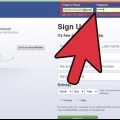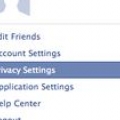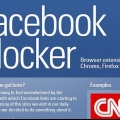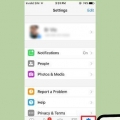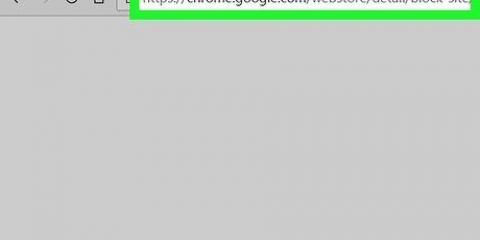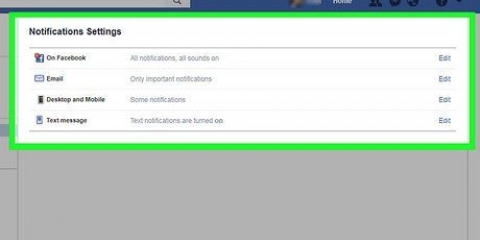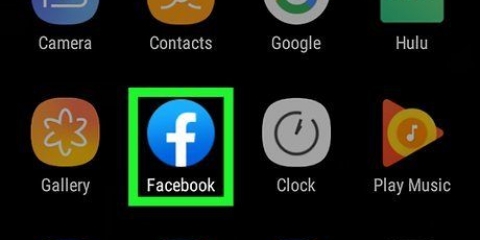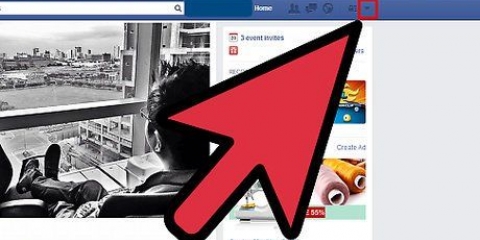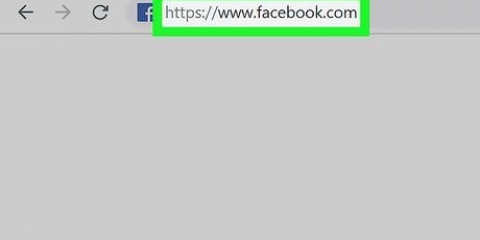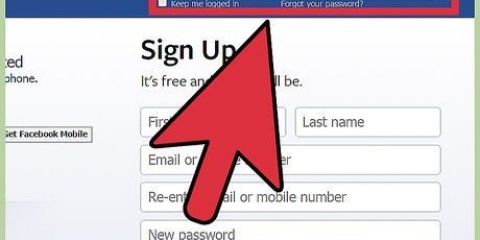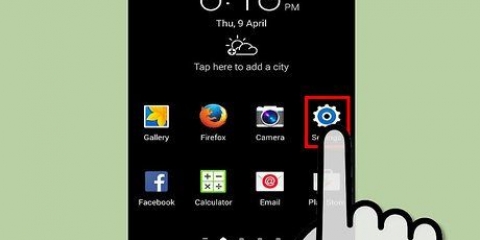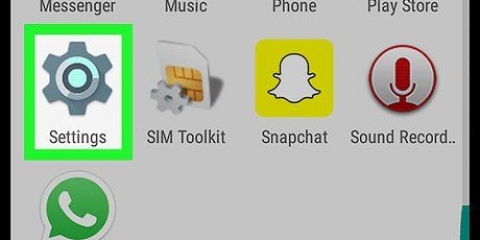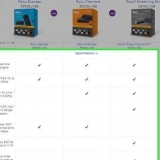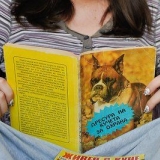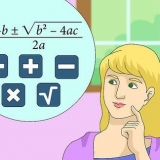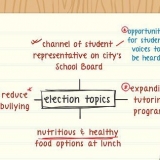EUA, Reino Unido, Brasil, México, Canadá - 32665 (pode variar) Irlanda - 51325 Índia - 51555


























Faça login no Facebook e abra o menu `Configurações`. Clique na guia "Celular". Clique em `Excluir` ao lado do seu número de telefone. Clique em `Excluir telefone` para confirmar.
Bloquear notificações do facebook
Contente
Este artigo mostrará como impedir que o Facebook envie notificações de mensagens de texto para o seu celular, mesmo que você não tenha uma conta ativa do Facebook. Se você receber mensagens indesejadas no aplicativo Facebook Messenger, saiba que pode bloqueá-las no Messenger.
Degraus
Método 1 de 4: Com seu telefone

1. Abra seu aplicativo de mensagens de texto (SMS). Você pode enviar uma mensagem de texto para um número especial do Facebook para bloquear notificações do Facebook, mesmo se você não for um membro do Facebook.

2. Iniciar uma nova mensagem de texto endereçada ao número SMS do Facebook. Este número difere dependendo do país de onde você envia a mensagem. Você pode procurar o número exato com base em seu país e provedor de rede em página de ajuda do Facebook. Abaixo alguns exemplos:

3. modelo Pare como mensagem.

4. Envie o texto. Você pode ser informado sobre os custos de envio da mensagem. Isso é normal e apenas informa que você pagará o preço normal de uma mensagem de texto para enviar a mensagem.

5. Aguarde a resposta. Você receberá uma resposta de texto de outro número, indicando que as notificações do Facebook agora estão desativadas. Agora você não deve mais receber mensagens do Facebook no seu número de celular.
Método 2 de 4: Usando o aplicativo do Facebook (iPhone)

1. Abra o aplicativo do Facebook. Verifique se você está conectado com a conta do Facebook para a qual deseja alterar as configurações de notificação.

2. Pressione o botão ☰ no canto inferior direito da tela.

3. Role para baixo e pressione Configurações.

4. Pressione Configurações da conta.

5. Notificações de imprensa.

6. Pressione Mensagem de Texto.

7. Pressione Personalizar no campo Notificações.

8. Toque na caixa Receber notificações de texto para desmarcá-la. Agora você não receberá mais mensagens de texto neste número de celular.
Método 3 de 4: Usando o aplicativo do Facebook (Android)

1. Abra o aplicativo do Facebook. Você deve estar logado com a conta do Facebook para a qual deseja alterar as configurações de notificação.

2. Pressione o botão ☰ no canto superior direito da tela.

3. Role para baixo e pressione Configurações da conta. Está na seção `Ajuda & Configurações`.

4. Notificações de imprensa.

5. Pressione Mensagem de Texto.

6. Pressione Personalizar na seção Notificações.

7. Toque na caixa Receber notificações de texto para desmarcá-la. Você não receberá mais notificações de texto para sua conta do Facebook.
Método 4 de 4: Usando o site do Facebook

1. Acesse o site do Facebook. Você pode usar o site do Facebook para ajustar as configurações de suas notificações de texto e remover completamente seu número de telefone da sua conta.

2. Faça login com sua conta do Facebook. Verifique se você está conectado com a conta vinculada ao número de celular para o qual deseja bloquear as mensagens de texto.

3. Clique no botão ▼ . Está no canto superior direito da página do Facebook depois de fazer login, no final da barra azul.

4. Clique em Configurações.

5. Clique na guia Notificações à esquerda da página.

6. Clique no item Mensagem de texto.

7. Clique no botão de opção Desligado.

8. Clique em Salvar alterações. Novas notificações não serão mais enviadas para o seu número de celular.

9. Exclua seu número de telefone completamente se as notificações não pararem. Se você ainda estiver recebendo mensagens do Facebook, poderá excluir completamente seu número de telefone:
Artigos sobre o tópico "Bloquear notificações do facebook"
Оцените, пожалуйста статью
Similar
Popular